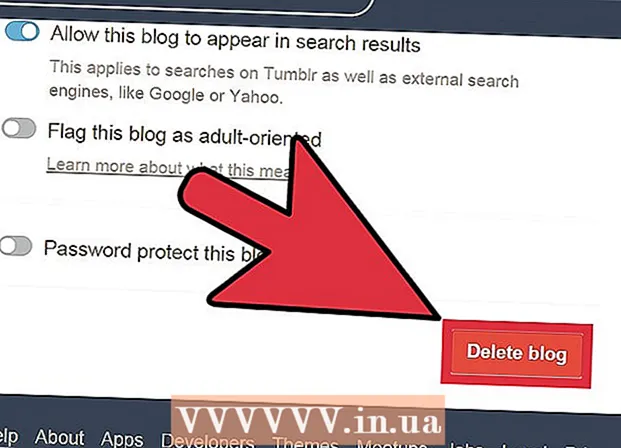Автор:
Laura McKinney
Жасалған Күн:
6 Сәуір 2021
Жаңарту Күні:
1 Шілде 2024
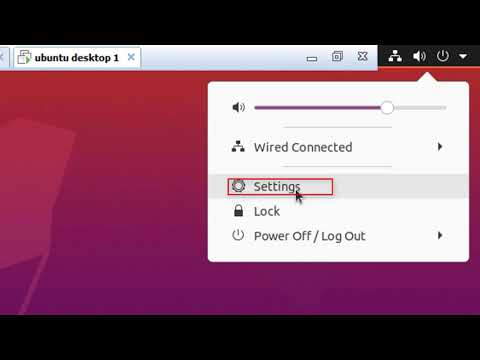
Мазмұны
Linux - бұл Windows және Mac ОЖ-ны ауыстыруға арналған мыңдаған ашық көзді операциялық жүйелердің негізі. Linux пайдаланушыларға кез-келген компьютерге ақысыз жүктеуге және орнатуға мүмкіндік береді. Бұл ашық бастапқы платформа болғандықтан, нұсқалардың немесе таралымдардың саны кең түрде өзгеріп отырады және оны көптеген ұйымдар жасайды. Linux-тің барлық нұсқаларын, әсіресе ең танымал дистрибутивтерді орнату үшін осы негізгі нұсқауларды орындаңыз.
Қадамдар
2-дің 1-әдісі: Linux дистрибутивін орнатыңыз
Өзіңіздің таңдауыңыз бойынша Linux дистрибутивін жүктеп алыңыз. Егер сіз Linux-мен таныс болмасаңыз, Ubuntu немесе Linux Mint сияқты жеңіл және қолдануға оңай дистрофияны таңдау туралы ойланыңыз. Linux дистрибутивтері («дистростар» деп те аталады) әдетте ISO форматында қол жетімді және оларды жүктеу тегін. Сіз таңдаған үлестірім туралы ISO файлын әзірлеушінің веб-сайтынан таба аласыз. Linux-ті орнату үшін оны пайдаланбас бұрын, бұл пішімді CD немесе USB дискісіне жазу керек. Бұл Live CD немесе Live USB дискісін жасайды.
- Live CD немесе Live USB - бұл жүктеу нүктесі ретінде пайдалануға болатын, әдетте ОС нұсқасының алдын-ала қарауын қамтитын және тікелей CD / USB-де жұмыс істейтін диск.
- Windows 7, 8 немесе Mac OS X жүйелерінде дискілерді жазу бағдарламасын орнатуға немесе кіріктірілген жазу құралын пайдалануға болады. Pen Drive Linux және UNetBootin - бұл ISO файлдарын USB флэш-дискісіне жазудың екі танымал құралы.

Live CD немесе Live USB жүктеу. Компьютерлердің көпшілігі алдымен қатты дискіден жүктеу үшін орнатылған, яғни жаңа жазған CD немесе USB дискісінен жүктеу үшін кейбір параметрлерді өзгерту керек болады. Компьютерді қайта жүктеуден бастаңыз.- Компьютер қайта жүктелгеннен кейін, жүктеу мәзіріне кіру үшін бағдарламалық пернені басыңыз. Бұл жүйенің кілті өндірушінің логотипімен бір экранда пайда болады. Жалпы кілттерге F12, F2 немесе Del жатады.
- Windows 8 пайдаланушылары қайта іске қосу батырмасын басқанда Shift пернесін басады. «Іске қосудың қосымша параметрлері» панелі жүктеледі және сіз CD-ден жүктей аласыз.
- Windows 10 пайдаланушылары параметрлерде жетілдірілген стартапқа өтіп, «Қазір қайта бастау» түймесін басуы керек.
- Егер компьютер жүктеу мәзіріне өндірушінің жылдам экранынан тікелей кіруге мүмкіндік бермесе, онда консоль BIOS-да жасырылған болуы мүмкін. Сіз BIOS мәзіріне жүктеу мәзірін ашқандай кіре аласыз. Өндірушінің жылдам экранында функцияның кілті төменгі сол жақта / оң жақта пайда болады.
- Жүктеу мәзіріне өткеннен кейін, тірі CD немесе USB таңдаңыз. Параметрлерді өзгерткен кезде BIOS / жүктеу мәзірін сақтаңыз және одан шығыңыз. Сіздің компьютеріңіз жүктеу процесін жалғастырады.
- Компьютер қайта жүктелгеннен кейін, жүктеу мәзіріне кіру үшін бағдарламалық пернені басыңыз. Бұл жүйенің кілті өндірушінің логотипімен бір экранда пайда болады. Жалпы кілттерге F12, F2 немесе Del жатады.

Орнатпас бұрын Linux таратылымын тексеріп алыңыз. Live CD және USB дискілерінің көпшілігі ауыстырғышты жасамас бұрын нұсқасын тексеруге мүмкіндік беретін «жұмыс ортасын» іске қоса алады. Файл жасауға жол берілмейді, бірақ сіз интерфейсте шарлауға және осы тарату сізге сәйкес келетіндігін шеше аласыз.
Орнату процесін бастаңыз. Таратуды тестілеу кезінде сіз орнатуды жұмыс үстеліндегі қосымшадан бастауға болады. Егер сізге тексеру қажет болмаса, орнатуды жүктеу мәзірінен бастауға болады.- Сізден тіл, пернетақта орналасуы және уақыт белдеуі сияқты кейбір негізгі параметрлерді конфигурациялау сұралады.
Пайдаланушы аты мен пароль жасаңыз. Сізге Linux-ті орнату үшін ақпарат құру қажет. Құпия сөз тіркелгіге кіру және әкімшілік әрекеттерді орындау үшін қолданылады.
Бөлімді орнату. Егер сіз Linux-ті басқа амалдық жүйемен бірге жүктегіңіз келсе, Linux-ті бөлек бөлімге орнатуыңыз керек. Бөлім дегеніміз - қатты дискінің сол амалдық жүйеге арнайы пішімделген бөлігі. Қосарланған жүктеуді жоспарламасаңыз, бұл қадамды өткізіп жіберуге болады.
- Ubuntu сияқты таратылымдар автоматты түрде ұсынылған бөлімді орнатады. Сіз оны қолмен реттей аласыз. Linux қондырғыларының көпшілігі ең аз дегенде 20 ГБ-ны қажет етеді, сондықтан сізде қажет болуы мүмкін басқа бағдарламалармен / файлдармен бірге амалдық жүйеде орын жеткілікті екендігіне көз жеткізіңіз. орнату немесе жасау.
- Егер орнату бөлімді автоматты түрде таңдамаса, сіз жасайтын бөлімнің Ext4 ретінде пішімделгеніне көз жеткізіңіз. Егер сіз орнатып жатқан Linux көшірмесі компьютердегі жалғыз амалдық жүйе болса, бөлімнің өлшемін қолмен орнату қажет болуы мүмкін.
Linux жүйесіне жүктеу. Орнату аяқталғаннан кейін компьютер қайта жүктеледі. Компьютер жүктелген кезде пайда болатын жаңа экран «GNU GRUB» деп аталады. Бұл Linux орнатумен айналысатын жүктеуші. Экрандағы тізімнен жаңа Linux таратылымын таңдаңыз. Егер компьютерде тек бір амалдық жүйе болса, бұл экран көрсетілмеуі мүмкін. Егер компьютерде екі операциялық жүйе болса, бірақ бұл экран өздігінен пайда болмаса, оны өндірушінің жылдам экранындағы Shift пернесін басу арқылы белсенді түрде ашуға болады.
- Егер сіздің компьютеріңізде бірнеше дистрибутивтер орнатылған болса, олардың барлығы осы жерде келтіріледі.
Жабдықты тексеріңіз. Аппараттық құралдардың көпшілігі Linux дистрибутивтерімен жақсы жұмыс істейді, бірақ бәрі дұрыс жұмыс істеуі үшін қосымша драйверлерді жүктеу қажет.
- Кейбір жабдықтар меншікті драйверлердің Linux жүйесінде дұрыс жұмыс істеуін талап етеді. Бұл мәселені графикалық картамен кездестіру өте оңай. Әдетте ашық кодты драйверлер жұмыс істейді, бірақ егер сіз графикалық картаңыздың барлық мүмкіндіктерін пайдаланғыңыз келсе, онда меншікті драйверлерді өндірушіден жүктеп алуыңыз керек.
- Ubuntu-де эксклюзивті драйверлерді «Жүйе параметрлері» мәзірі арқылы жүктеуге болады. Қосымша драйверлер параметрін таңдап, тізімнен графикалық драйверді таңдаңыз. Басқа дистрибьютерлерде драйверлерді қосудың нақты әдісі бар.
- Wi-Fi драйверлері сияқты басқа драйверлерді де осы тізімнен таба аласыз.
Linux қолдануды бастаңыз. Орнату аяқталғаннан кейін және сіздің аппараттық құралыңыздың дұрыс жұмыс істейтіндігіне сенімді болғаннан кейін, сіз Linux жүйесін қолдана аласыз. Көптеген дистрибьюторлар алдын-ала орнатылған әр түрлі танымал бағдарламалармен қамтамасыз етілген, оларды өз файлдарының қоймасынан жүктеуге болады. жарнама
2-нің 2-әдісі: Белгілі бір Linux дистрибуциясын орнатыңыз
Ubuntu орнатыңыз. Ubuntu - ең танымал таратылымдардың бірі. Екі шығарылым бар: соңғы мүмкіндіктері бар ұзақ мерзімді және қысқа мерзімді шығарылым. Ұзақ мерзімді нұсқа көптеген бағдарламалық жасақтаманы қолдайды.
Fedora орнатыңыз. Fedora сонымен қатар өте танымал дистрибуция. Fedora корпоративті жүйелерде және іскери ортада кеңінен қолданылады.
Debian бағдарламасын орнатыңыз. Debian - бұл Linux желдеткішінің таралуы. Бұл Linux-тің ең аз қате нұсқаларының бірі болып саналады. Debian-да көптеген бағдарламалық жасақтама пакеттері бар.
Linux Mint орнатыңыз. Linux Mint - бұл ең жаңа таратылымдардың бірі және ол тез танымал болып келеді. Ubuntu жүйесінде салынғанымен, бірақ Linux Mint-те қолданушының кері байланысына негізделген көптеген өзгертулер (өзгертулер) бар. жарнама
Кеңес
- Орнату кезінде интернетке компьютерге физикалық түрде қосылу ұсынылады.
- Сабыр етіңіз; Кейбір қадамдар біраз уақыт алады.
Ескерту
- Егер сіз қатты диск бөлімі мен қосарланған жүктеуді таңдамасаңыз, онда барлық деректер болады жойылды.
- Ескі амалдық жүйе де, компьютердегі барлық деректер де жоғалуы мүмкін! Сақ болыңыз.